
Cách chỉnh sửa Word trên điện thoại chi tiết nhất
Trong trường hợp bạn đang đi công tác và không tiện sử dụng laptop thì bạn hoàn toàn có thể thực hiện chỉnh sửa word trên điện thoại. Biết cách chỉnh sửa word trên điện thoại sẽ giúp bạn chủ động, tiết kiệm được nhiều thời gian so với việc chỉnh sửa trên máy tính. Trong nội dung bài viết hôm nay Unica sẽ hướng dẫn bạn chi tiết cách sửa file word trên iphone và cách sửa file word trên điện thoại Android, hãy tham khảo nhé.

Cách chỉnh sửa File Word qua điện thoại
1. Cách sửa file word trên điện thoại
Để có thể thực hiện cách sửa văn bản trên iphone, android trước hết bạn phải tải ứng dụng Microsoft Word trên CH Play hoặc AppStore về điện thoại. Sau đó tiến hành theo hướng dẫn chi tiết ở bên dưới.
1.1. Chỉnh sửa file word trên iphone
Cách sửa bản word trên điện thoại được thực hiện theo trình tự sau:
- Bước 1: Đăng nhập vào ứng dụng Microsoft Word trên iPhone.
- Bước 2: Bạn hãy mở file word cần chỉnh sửa bằng cách nhấn vào dấu cộng (+) ở bên dưới màn hình iPhone. Tiếp theo, nhấn chọn để mở file word cần chỉnh sửa. Trong trường hợp bạn muốn tạo file word mới, bạn có thể chọn "Tài liệu trống"
Chọn tài liệu trống
- Bước 3: Chọn biểu tượng cây viết kèm chữ A để khởi động tính năng chỉnh sửa văn bản.
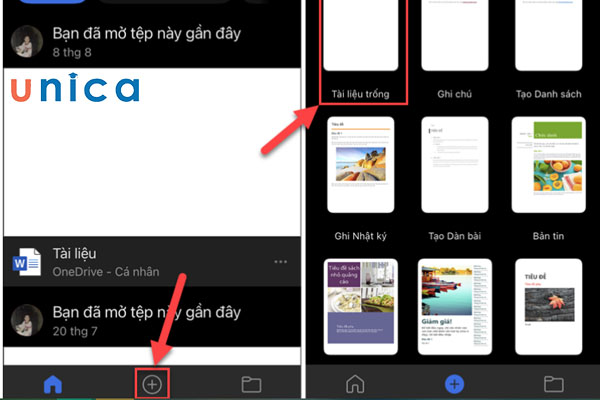
Biểu tượng cây viết kèm chữ A
Một số gợi ý giúp bạn học cách chỉnh sửa word trên điện thoại iphone thành thạo hơn:
- Bạn hãy di chuyển mũi tên lên xuống ở tab trang đầu để chọn các mục chỉnh sửa phù hợp như: chỉnh font chữ, size chữ, màu chữ, định dạng đoạn văn,... Các chức năng và biểu tượng khác trên nền tảng di động cũng tương tự như word máy tính. Do đó, khi sử dụng word trên điện thoại cũng không kém phần tiện lợi như trên máy tính.
Chỉnh sửa word trên điện thoại
- Để chèn ảnh vào file word trên iPhone bạn hãy vào tab Trang đầu, chọn mục Chèn.
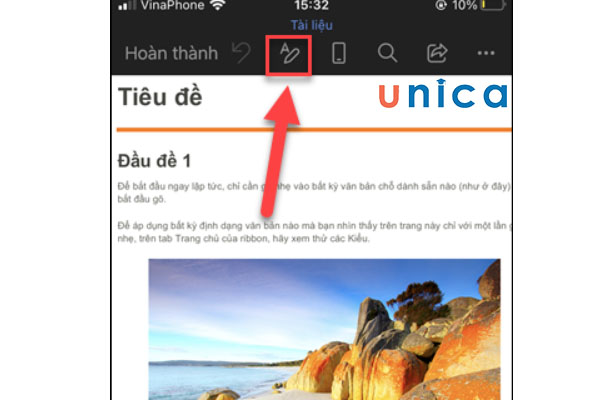
Vào tab "trang đầu" và chọn "chèn"
Tiếp theo là chọn mục Ảnh và chọn ảnh trong thư viện để chèn lên file word.
Chọn ảnh
- Bước 4: Sau khi chỉnh sửa hình ảnh hoàn tất bạn hãy chọn dấu 3 chấm "..." trên góc phải bên trên màn hình. Chọn "Lưu".
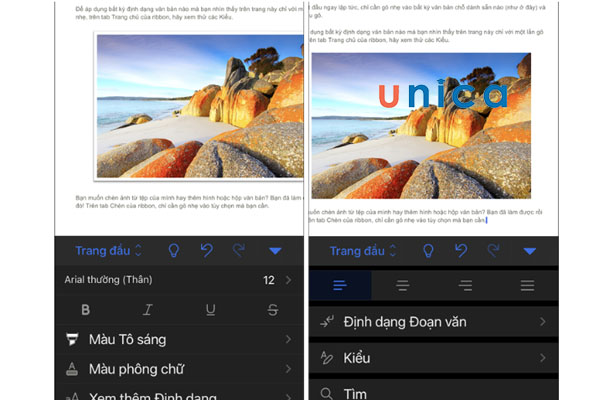
Chọn lưu
Chia sẻ thêm: Khi bạn muốn gửi file word đến với tài khoản mạng xã hội thì hãy chọn biểu tượng Share. Sau đó chọn mạng xã hội và tài khoản muốn chia sẻ. Chọn “Gửi” để chuyển file.
>> Xem thêm: Cách mở File Word trên điện thoại khi bị lỗi
1.2. Chỉnh sửa file word trên Android
Cách sửa file word trên điện thoại sử dụng hệ điều hành Android như sau:
- Bước 1: Bạn hãy đăng nhập vào tài khoản Microsoft Word trên điện thoại Android.
Đăng nhập vào tài khoản
- Bước 2: Sau khi đăng nhập thành công, bạn hãy vào dấu cộng ở góc phải bên trên màn hình để tạo văn bản mới.
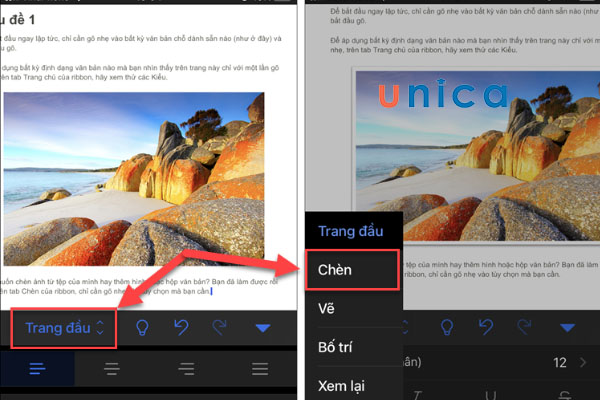
Tạo văn bản mới
Hoặc bạn chọn mục "Mở" ở góc phải bên dưới màn hình để mở file word cần chỉnh sửa.
Chọn mục "mở" để mở file
- Bước 3: Bạn hãy nhấn chọn biểu tượng cây viết kèm chữ A để khởi động tính năng chỉnh sửa văn bản.
- Bước 4: Tiến hành sửa nội dung văn bản theo mong muốn. Hầu hết các tính năng chỉnh sửa văn bản word trên Android đều tương tự như máy tính. Ví dụ:
Bạn muốn thay đổi kiểu chữ, màu chữ, thêm building,... thì hãy chọn biểu tượng tượng tự trên thanh công cụ nằm bên dưới màn hình. Bạn hãy nhấp vào mũi tên trỏ lên để hiển thị thêm chức năng của thanh công cụ.
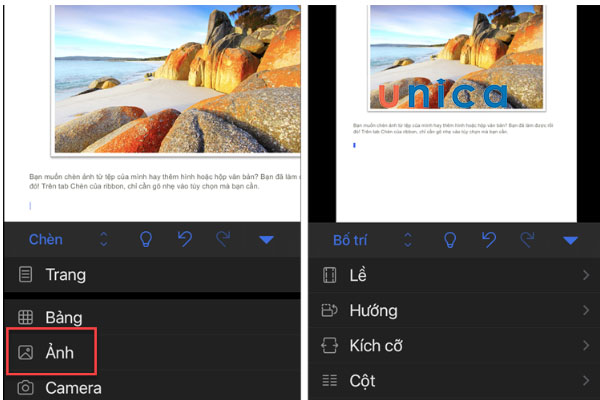
Biểu tượng thanh công cụ nằm phía dưới màn hình
Phiên bản Microsoft word trên Android cũng có nhiều tính năng như chèn hình ảnh, vẽ bằng bút, bố trí bố cục văn bản, xem lại,... Bạn hãy nhấn chọn tab Trang chủ để khám phá thêm các tính năng trong word phiên bản di động.
- Bước 5: Sau khi chỉnh sửa văn bản hoàn tất, bạn hãy nhấn chọn dấu 3 chấm ngang “...” trên đầu màn hình góc phải. Sau đó chọn tiếp “Lưu” để lưu file word vừa chỉnh sửa.
Chọn biểu tượng 3 chấm ngang
2. Sửa lỗi font chữ word trên điện thoại
Để biết cách sử dụng word trên điện thoại thông minh như thế nào? Bài viết sau Unica sẽ chia sẻ tất tần tật cho bạn tham khảo, hãy lưu lại ngay để biết cách thực hiện nhé.
2.1. Sửa lỗi font chữ word trên điện thoại iphone
Thao tac sửa lỗi font chữ trên điện thoại iphone rất dễ, bạn không cần phải sử dụng phần mềm bên thứ ba mà vẫn có thể khắc phục lỗi font nhanh chóng. Cụ thể các bước thực hiện như sau:
- Bước 1: Đầu tiên bạn vào Cài đặt trên điện thoại => Chọn Icloud => Tại mục Tài khoản & Dữ liệu bạn chuyển thanh gạch màu xanh từ tắt sang mở để bật công tắc icloud
- Bước 2: Tiếp theo bạn khởi động lại thiết bị để xem đã khắc phục được lỗi chữ hay chưa.
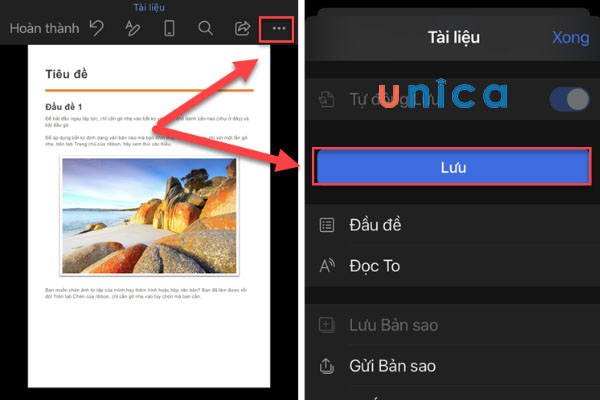
Cách sửa lỗi font chữ word trên điện thoại
>> Xem thêm: Cách mở File Word trên điện thoại khi bị lỗi
2.2. Sửa lỗi font chữ word trên điện thoại android
Để sửa lỗi word trên điện thoại iphone bạn cần sử dụng phần mềm bên thứ ba hỗ trợ.Cụ thể cách thực hiện như sau:
- Bước 1: Vào CH Play chọn tải phần mềm Font Change để thay đổi font chữ trong máy.
- Bước 2: Sau khi đã tải font chữ thành công và lưu về thiết bị, tiếp theo bạn tiến hành sao chép font chữ Roboto Regular và bộ nhớ của điện thoại.
- Bước 3: Khởi chạy font chữ, song song với đó bạn sẽ chuyển font chữ lên Advanced.
Sửa lỗi font chữ trên điện thoại Android
- Bước 4: Tiến hành chọn font chữ. Tiếp tục bạn nhấp vào tệp Roboto Regular.ttf mà bạn đã sao chép từ đầu vào bộ nhớ máy.
- Bước 5: Xác nhận để áp dụng rồi bạn khởi động lại máy là hoàn tất quá trình sửa lỗi font chữ.
3. Một số ứng dụng sửa văn bản trên điện thoại
Bên cạnh ứng dụng Microsoft word dành cho iPhone và Android, bạn có thể tham khảo lựa chọn 5 phần mềm sửa word trên iphone và android sau đây:
3.1. Google Docs
Đây là một trong những phần mềm tạo mới và chỉnh sửa word được sử dụng rộng rãi và phổ biến hàng đầu hiện nay. Ưu điểm của Google Dóc là đi kèm dịch vụ lưu trữ đám mây của Google Drive, giúp bạn lưu văn bản trực tuyến, chỉnh sửa mọi lúc mọi nơi. Đặc biệt là giao diện thân thiện, dễ sử dụng, dễ quản lý và không tốn dung lượng lưu trữ.
3.2. Microsoft Office
Microsoft Office là phần mềm bản quyền dành cho Android. Phần mềm này được ưa chuộng vì nó có hầu hết các chức năng như bản Microsoft Office dành cho desktop. Bên cạnh đó, phần mềm còn cho phép đồng bộ hóa file qua OneDrive, hỗ trợ bạn làm việc online hiệu quả hơn.
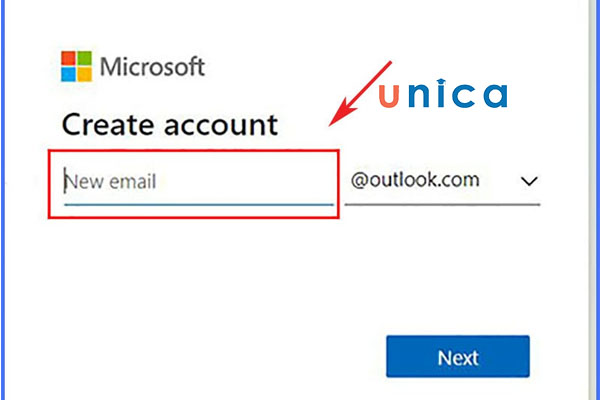
Sửa lỗi font chữ trên word bằng điện thoại
Bạn có thể tải và sử dụng miễn phí phần mềm Microsoft Office. Tuy nhiên, bạn cần có tài khoản Office 365 để có thể sử được phần mềm này.
3.3. OfficeSuite
OfficeSuite là ứng dụng văn phòng di động phát triển từ nhiều năm về trước. OfficeSuite hỗ trợ người dùng xử lý công việc rất tốt. Bạn có thể đồng bộ các file dữ liệu trên cả Google Drive và OneDrive.
Lưu ý: OfficeSuite đang hỗ trợ 2 gói miễn phí và trả phí. Với gói trả phí bạn có thể sử dụng đầy đủ các công cụ chỉnh sửa văn bản trong Microsoft Office. Kèm theo nhiều tính năng hỗ trợ nâng cao như: hỗ trợ quét PDF, kiểm tra lỗi chính tả,...
3.4. Docs To Go
Docs To Go là một phần mềm giúp bạn thực hiện cách chỉnh sửa word trên điện thoại chuyên nghiệp bậc nhất hiện nay. Docs To Go hiện được xem là phần mềm hỗ trợ đầy đủ tính năng nhất và chi phí bản quyền cũng đắt nhất. Khi sử dụng Docs To Go, bạn có thể truy xuất dữ liệu trực tiếp từ Google Drive, OneDrive, Dropbox và Box.
3.5. WPS Office
Cách chỉnh sửa word trên điện thoại đáng dùng nhất cho người mới làm quen với ứng dụng word phiên bản di động là WPS Office. Đây là bộ công cụ Office đơn giản, đầy đủ chức năng, sử dụng miễn phí. Đặc biệt, giao diện của phần mềm này rất quen thuộc nó giống với giao diện truyền thống của Microsoft Office trên máy tính.
4. Kết luận
Thông qua nội dung bài viết trên, Unica đã cùng bạn tìm hiểu về cách chỉnh sửa Word trên điện thoại từ những thao tác vô cùng đơn giản. Ngoài những kiến thức trên, bạn đọc có thể tham khảo các khóa học Word Online trên Unica để nâng cao kỹ năng tin học văn phòng cho mình.
Cảm ơn và chúc các bạn thành công!
>> Xem thêm: Cách chèn ảnh vào Word trên điện thoại cực nhanh chóng
Tags: Word
Link nội dung: https://phamkha.edu.vn/cach-sua-van-ban-tren-iphone-a4893.html